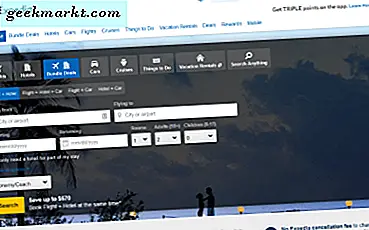मैं अपने काम के हिस्से के रूप में बहुत से फोन साक्षात्कार आयोजित करता हूं और यदि मैं तेज़ी से लिखता हूं, तो भी मैं बातचीत के हर विवरण को याद नहीं रख सकता। यही कारण है कि मैं कॉल रिकॉर्ड करता हूं। 'प्रशिक्षण और गुणवत्ता के उद्देश्यों' के लिए नहीं, बल्कि उन प्रश्नों के विवरण और उत्तर याद रखने के लिए जिन्हें मैं याद कर सकता हूं या अब याद नहीं कर सकता। अगर आप Google Hangout वार्तालाप रिकॉर्ड करना चाहते हैं, तो यहां बताया गया है।
मैं साक्षात्कारकर्ता परिप्रेक्ष्य से इस पर आ रहा हूं लेकिन आप किसी भी कारण से Google Hangout वार्तालाप रिकॉर्ड कर सकते हैं। जब तक आप दूसरी पार्टी को बताते हैं कि आप वार्तालाप रिकॉर्ड कर रहे हैं और क्यों, मुझे ऐसा करने में कुछ भी गलत नहीं दिख रहा है। हालांकि, मैं यह सुनिश्चित करने के लिए दुनिया के अपने हिस्से में ऐसी चीजों को कवर करने वाले कानूनों की जांच करूंगा!
मेरी राय में, Google Hangout वार्तालाप, YouTube Live या Snagit रिकॉर्ड करने के दो शानदार तरीके हैं। दोनों काम अच्छी तरह से अच्छी तरह से करते हैं और दोनों आवाज और वीडियो दोनों की सभ्य गुणवत्ता रिकॉर्डिंग प्रदान करते हैं। इससे उन्हें साक्षात्कार रिकॉर्ड करने या मार्केटिंग सामग्री या जो कुछ भी उत्पादन करने के लिए आदर्श बनाया जाता है।
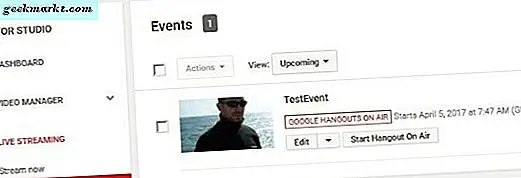
YouTube लाइव के साथ Google Hangout बातचीत रिकॉर्ड करें
जबकि यूट्यूब पर एक Hangout वार्तालाप करने के दौरान आपके शुरुआती विचार डरावने हो सकते हैं, आप वीडियो को पूरी तरह से निजी बना सकते हैं और केवल उन लोगों को अनुमति दे सकते हैं जिन्हें आप इसे देखने के लिए अधिकृत करते हैं।
यूट्यूब लाइव का लाभ यह है कि यह ब्राउज़र आधारित है और कैमरे और माइक्रोफोन वाले किसी भी डिवाइस पर काम करेगा। तो चाहे आप डेस्कटॉप, लैपटॉप, टैबलेट या स्मार्टफोन का उपयोग करें, रिकॉर्डिंग बिल्कुल उसी तरह काम करती है।
- यूट्यूब में लॉग इन करें और ऊपरी दाएं से अपना पोर्ट्रेट चुनें।
- निर्माता स्टूडियो का चयन करें और नई विंडो को प्रकट होने की प्रतीक्षा करें।
- बाएं मेनू और फिर घटनाओं से लाइव स्ट्रीमिंग का चयन करें।
- लाइव स्ट्रीमिंग सक्षम करें का चयन करें और फिर लाइव इवेंट बनाएं।
- यदि आवश्यक हो तो एक समय और विवरण निर्धारित करें।
- दाईं ओर स्थित रेडियो बॉक्स में सार्वजनिक का चयन करें और फिट बैठते समय गोपनीयता सेटिंग्स बदलें। अगर आप वीडियो पर यूट्यूब पर फीचर नहीं करना चाहते हैं तो निजी में बदलें। असूचीबद्ध आपको इसे दूसरों के साथ साझा करने की अनुमति देगा।
- सुनिश्चित करें कि प्रकार Google Hangouts पर एयर पर सेट है।
- निचले दाएं भाग में नीली गो लाइव बटन का चयन करें। आपको एक और पुष्टिकरण विंडो दिखाई देगी जो आपको बताती है कि आप लाइव होने जा रहे हैं।
- अगली विंडो में एयर पर Hangouts प्रारंभ करें चुनें।
एक बार जब आप एयर ऑन स्टार्ट Hangouts को हिट करते हैं, तो आपको दाईं ओर एक टिप्पणी अनुभाग के साथ सामान्य यूट्यूब विंडो देखना चाहिए। आप और दूसरी पार्टी केंद्र विंडो में और इसके नीचे सेटिंग विकल्पों की एक श्रृंखला में होंगे। एक बार पूरा होने के बाद, अंत का चयन करें और आपके वीडियो को ईवेंट विंडो में उपलब्ध होगा ताकि आप फिट बैठ सकें या साझा कर सकें।
फिलहाल, YouTube लाइव एक्सटेंशन का उपयोग करता है जिसका अर्थ है कि आपको ऐसे ब्राउज़र की आवश्यकता होगी जो उनके लिए काम करने के लिए उनका समर्थन करे। वर्तमान में, यह क्रोम और माइक्रोसॉफ्ट इंटरनेट एक्सप्लोरर है। यह सफारी के साथ भी काम करता है।

स्नैगिट के साथ Google Hangout बातचीत रिकॉर्ड करें
मैंने स्नैगिट का उल्लेख पहले किया है क्योंकि मैं इसे विंडोज स्निपिंग टूल के साथ स्क्रीनशॉट के लिए उपयोग करता हूं। साथ ही साथ कैप्चरिंग, प्रोग्राम वीडियो और ऑडियो भी कैप्चर कर सकता है। यह कॉल, साक्षात्कार या जो भी रिकॉर्डिंग में उपयोगी बनाता है। अगर आपको निजी पर भी रिकॉर्डिंग करने का विचार पसंद नहीं है, तो यह एक विकल्प है।
- स्नैगिट डाउनलोड और इंस्टॉल करें। यह 15 दिनों के लिए नि: शुल्क है, फिर लाइसेंस की आवश्यकता है।
- स्नैगिट खोलें और वीडियो का चयन करें।
- सुनिश्चित करें कि शेयर किसी को भी सेट नहीं है और रिकॉर्ड सिस्टम ऑडियो को टॉगल किया गया है।
- लाल कैप्चर बटन का चयन करें, उस स्क्रीन का चयन करें जहां आप रिकॉर्ड करना चाहते हैं और रिकॉर्डिंग शुरू करना चाहते हैं।
- एक बार रिकॉर्डिंग पूर्ण हो जाने पर, फ़ाइल को अपने डिवाइस पर सहेजें।
- जब आप फिट देखते हैं तो स्नैगिट में रिकॉर्डिंग खोलें और संपादित करें।
एक बार इंस्टॉल हो जाने पर, स्नैगिट Google Hangout वार्तालापों को रिकॉर्ड करना आसान बनाता है। नकारात्मकता यह है कि यह एक प्रीमियम उत्पाद है जो $ 49.95 खर्च करता है। यदि आप इसे एक पायदान लेना चाहते हैं, तो कैमटासिया, एक ही कंपनी द्वारा एक पेशेवर स्तर के वीडियो रिकॉर्डिंग ऐप है लेकिन इसकी कीमत $ 199 है।
Google Hangout बातचीत रिकॉर्ड करने के लिए सेट अप करना
अब आप जानते हैं कि Google Hangout वार्तालाप रिकॉर्ड करने के लिए कौन से टूल्स का उपयोग करना है, एक महान रिकॉर्डिंग बनाने के लिए सही परिस्थितियों को सेट करने के बारे में कैसे? चाहे आप दोस्तों के बीच एक कॉल रिकॉर्ड कर रहे हों, किसी कंपनी से शिकायत करें या फ़ोन साक्षात्कार करें, दृश्य स्थापित करें और सुनिश्चित करें कि आप सही जगह पर हैं, गुणवत्ता के सभी अलग-अलग हो सकते हैं।
प्रकाश
यदि आप वीडियो के साथ-साथ ऑडियो का उपयोग कर रहे हैं, तो सही प्रकाश व्यवस्था सेट करना आवश्यक है। वेबकैम और फोन कैमरे हमेशा प्रकाश में तेजी से बदलावों के लिए समायोजित नहीं होते हैं, इसलिए यदि आप कर सकते हैं और कहीं भी अनुमानित प्रकाश के साथ कहीं भी रहना सबसे अच्छा है जो आपके चेहरे को प्रकाशित करता है लेकिन बहुत अधिक नहीं है। यह एक अंधेरे कमरे में नहीं होना चाहिए, लेकिन कहीं कहीं प्रकाश बहुत ज्यादा या बहुत जल्दी नहीं बदलेगा। मैं अपने कार्यालय में रिकॉर्ड करता हूं, लेकिन कॉफी शॉप या बाहरी स्थान तब तक काम कर सकता है जब तक आप कहीं भी छायांकित नहीं करते।
ध्वनि
वेबकैम और स्मार्टफ़ोन में बहुत संवेदनशील माइक्रोफ़ोन भी हो सकते हैं जो परिवेश के शोर के सभी प्रकार उठाएंगे। आप जितना संभव हो उतना कम करना चाहते हैं। जबकि आप कॉफी शॉप में वार्तालाप रिकॉर्ड कर सकते हैं, तो ध्यान रखें कि कप, चम्मच और कॉफी मशीनों का शोर एक व्याकुलता साबित कर सकता है। हम हमेशा इसके बारे में नहीं जानते हैं क्योंकि हम इसका उपयोग करते हैं। रिकॉर्डिंग स्थापित करते समय आपको इसके बारे में जानबूझकर जागरूक होने की आवश्यकता होगी।
फ्रेमिंग
अंत में, यदि आप वीडियो रिकॉर्ड कर रहे हैं, साक्षात्कार तैयार करते समय तीसरे नियम के नियम का उपयोग करके बेहतर उत्पादन होगा। आदर्श रूप से, यदि प्रसारण या स्ट्रीमिंग के लिए किसी से साक्षात्कार लेते हैं, तो आप फ्रेम के एक तिहाई में पृष्ठभूमि के रूप में अन्य दो तिहाई के साथ चाहते हैं।
जहां भी संभव हो, आप एक स्थैतिक पृष्ठभूमि चाहते हैं ताकि विचलित न हो। चलती पृष्ठभूमि तब तक ठीक होती है जब तक वे रोमांचक या बहुत तेज गति से नहीं होते। आप विषय को शो का सितारा बनना चाहते हैं कि उनके पीछे क्या चल रहा है!
तो Google Hangout वार्तालापों को रिकॉर्ड करना है। क्या हम किसी अन्य ऐप का उपयोग कर सकते हैं? आपको पता है कि क्या करना है।


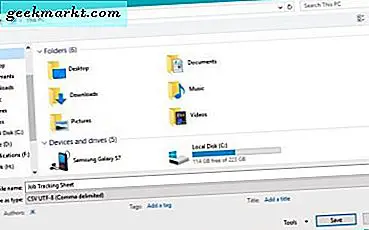

![कंप्यूटर से Android पर आसानी से वीडियो स्ट्रीम करें [वीडियो]](http://geekmarkt.com/img/100059/easily-stream-videos-from-computer-to-android-video-100059.png)